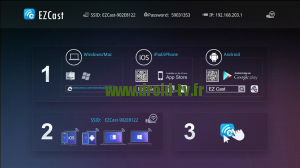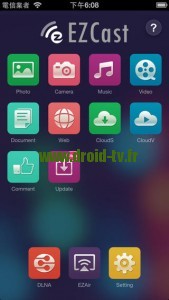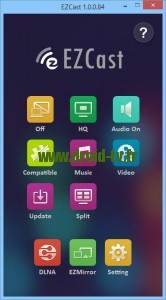Tutoriel : Mettre à jour son dongle TV HDMI EZcast M2
Bienvenue à toi, cher droïde !
Pour faire suite à notre précédent tutoriel, nous allons maintenant vous montrer comment mettre à jour facilement son dongle TV HDMI EZcast M2. Ce produit est régulièrement mis à jour, il est donc essentiel de profiter des dernières fonctionnalités. Pour ceux qui n’ont pas la chance d’avoir l’un de ces petits appareils, voici un lien direct vers la boutique : http://www.droid-tv.fr/
Accrochez vous les droïdes, on est partis !
Matériel nécessaire
- Dongle TV HDMI EZcast M2 commandé sur Droid-TV.fr (LIEN)
- Ecran HDMI avec un port USB pour l’alimentation
Logiciel nécessaire
Préambule
Avant de vous lancer dans la mise à jour de votre dongle TV HDMU EZcast M2, il vous faudra bien sûr vous connecter à celui-ci depuis le périphérique de votre choix : smartphone ou tablette Android ou iOS, PC Windows ou MAC. Pour cela, nous vous invitons à consulter notre premier tutoriel : LIEN
Vous voila connecté ? On continue alors !
Mettre à jour son dongle TV HDMI EZcast M2
Pour mettre à jour votre dongle TV HDMI EZcast, il vous faut d’abord le connecter à internet. Pour cela, utiliser l’application EZcast pour accéder au « Règlages » ou « Setting » (icône jaune en bas à gauche) :
 Une fois sur l’écran Réglage du dongle TV HDMI EZcast, se placer sur le panneau « Internet » et cliquer afin de sélectionner le réseau WiFi auquel se connecter :
Une fois sur l’écran Réglage du dongle TV HDMI EZcast, se placer sur le panneau « Internet » et cliquer afin de sélectionner le réseau WiFi auquel se connecter :
Une fois ceci effectué, il vous suffit de retourner dans « Règlages » et de sélectionner le panneau « Mise à jour » afin de lancer la mise à jour du dongle TV HDMI EZcast :
Maintenant que votre dongle TV HDMI EZcast est connecté à votre box internet, il vous proposera les nouvelles mises à jour directement une fois celles-ci disponibles :
 Vous savez maintenant comment mettre à jour son dongle TV HDMI EZcast. N’oubliez pas de consulter régulièrement si de nouvelles mises à jour sont disponibles, que ce soit pour le produit en lui-même ou pour l’application.
Vous savez maintenant comment mettre à jour son dongle TV HDMI EZcast. N’oubliez pas de consulter régulièrement si de nouvelles mises à jour sont disponibles, que ce soit pour le produit en lui-même ou pour l’application.
Droid-TV.fr, découvrez l’univers du dongle TV Android !